win7系统禁止下载软件设置步骤
- 编辑:飞飞系统
- 时间:2023-10-25
在使用win7系统的过程中,我们经常会下载一些软件来使用。但有时我把电脑借给别人,不想让别人下载软件怎么办?让小编为您带来win7系统禁止下载软件设置步骤。
1.开始-运行(输入gpedit.msc)-确定或按回车。
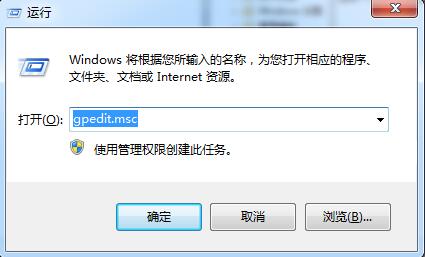
2. 在打开的“本地组策略编辑器”窗口中,找到:用户配置。
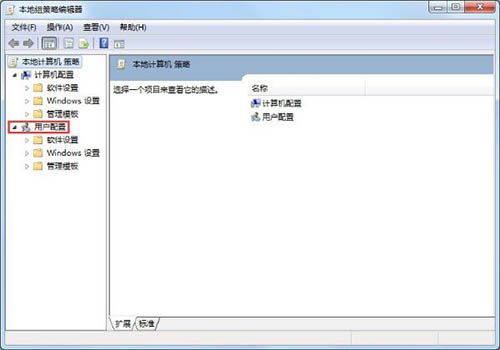
3、在用户配置展开项中找到:管理模板,点击:管理模板前面的小三角。在管理模板展开项中找到:系统,左键单击:系统。

4.我们在系统右侧窗口中发现:不要运行指定的Windows应用程序。

5、我们用鼠标双击:不运行指定的Windows应用程序。在弹出的:不要运行指定的Windows 应用程序窗口中,单击:已启用,然后单击:显示。
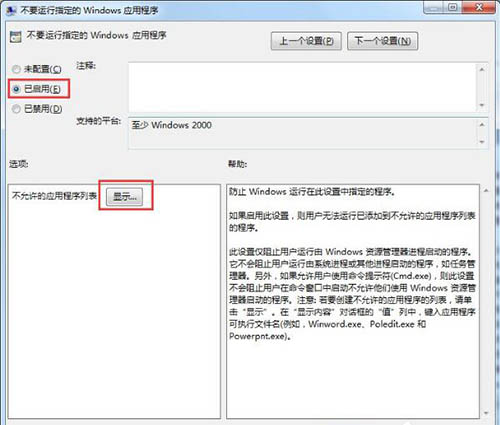
6. 此时会弹出“显示内容”窗口。我们在禁止的应用程序列表中添加:thunder.exe,然后单击:确定。返回“不运行指定的Windows 应用程序”窗口,然后单击“确定”。退出“本地组策略编辑器”,这样就可以阻止迅雷自动下载。
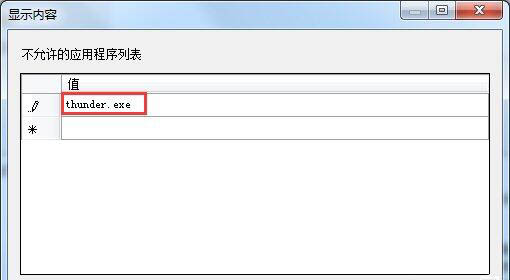
以上是小编为您带来的win7系统禁止下载软件设置步骤。通过以上设置方法,可以防止win7系统下载软件。




























